유니티 엔진으로 3D 오브젝트와 2D오브젝트를 활용하여 게임을 만들어 보겠습니다
간단한 총쏘기 게임을 만들건대 게임을 좋아하는 분들이 쉽게 만들 수 있도록 설명하도록 노력하겠습니다
총쏘기게임만들기
www.youtube.com
유니티 엔진을 열고 Scenes 파일에 있는 씬의 이름을 MainGame으로 바꿉니다

그리고 source파일을 다운로드하여 클릭하여 파일을 엽니다

게임 소스를 확인하고 임포트 합니다

에셋에 파일을 임포트 한 모습을 확인할 수 있습니다

하이 라키 신에서 Main Camera를 선택하여 아래 그림과 같이 Transform Position 값을 0, 1.6 , -6.2로 바꾸고 카메라의 각도 Field of View를 30으로 바꿉니다

하이 라키 뷰에서 오른쪽 마우스 버튼을 누르고 Quad를 선택하여 생성합니다

그리고 이름을 BackGround라고 바꾸고 Transform Position 값을 0, 2.3, 9.5 Scale 값을 17, 10 , 1로 바꿉니다

그리고 프로젝트 뷰에서 Materials 빈 파일을 만들고 마우스 오른쪽 버튼을 누르고 Material을 생성합니다

material의 이름을 background 라바꾸고 속성에 들어가서 Shader -> Unlit/Transparent로 바꾸고 그림 초원 2를 선택하여 넣습니다

속성을 바꾼 메터리얼을 선택하여 하이 라키뷰의 BackGround 오브젝트를 선택하고 메터리얼을 드래그하여 붙혀 넣습니다
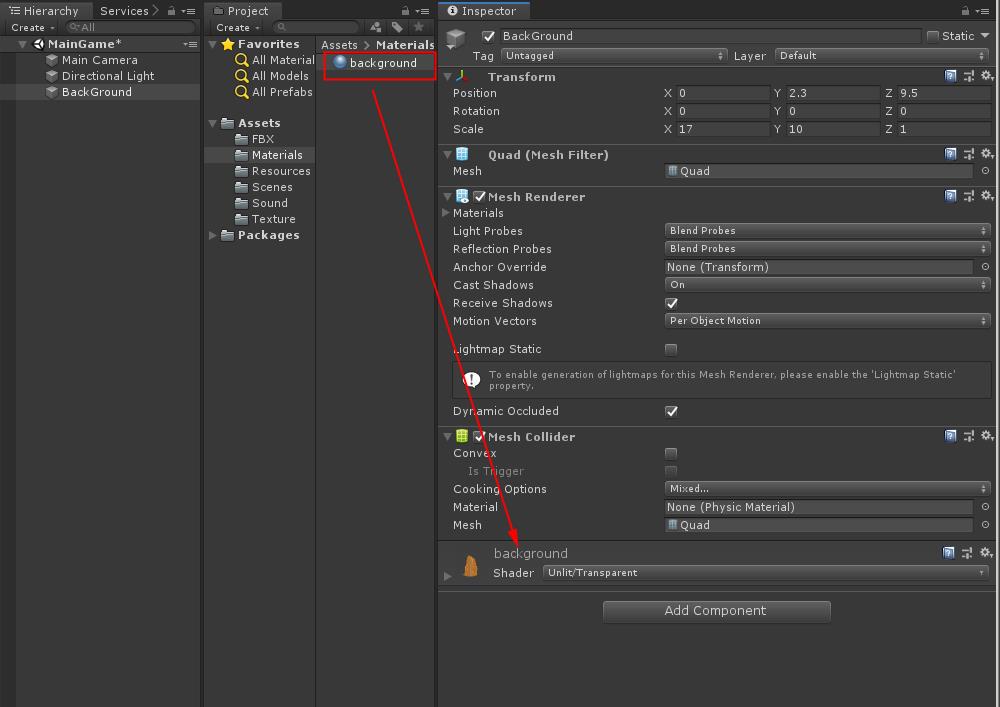
그리고 다시 하이라키 뷰의 Quad를 만들고 이름을 Sky 라 바꾼 다음 BackGround를 만든 것과 같이 Material를 생성하여 Shader를 Unlit/Transparent 토하고 그림을 sky1을 붙입니다 그리고 메터 리어를 Sky 오브젝트에 연결합니다
그리고 Transform을 0, 2.6, 10 Scale 17, 10, 1 롤 변경합니다

Texture 폴더의 sky1 그림파일에서 Wrap Mode -> Repeat로 바꿉니다

Scripts 폴더에서 Sky 스크립트를 생성하여 스크립트를 작성합니다

Sky 스크립트 작성
using System.Collections;
using System.Collections.Generic;
using UnityEngine;
public class Sky : MonoBehaviour
{
float speed = 0.02f;
// Update is called once per frame
void Update()
{
float ofs = speed * Time.time;
transform.GetComponent<Renderer>().material.mainTextureOffset = new Vector2(ofs, -1);
}
}
하이 라키 뷰에서 Sky를 선택하고 Sky 스크립트를 연결합니다

게임 뷰에서 화면을 16 : 9로 맞춥니다

아래 동영상과 같이 화면이 연속적으로 움직이면 됩니다
'게임 만들기 강좌 > 유니티 3D & 2D 1인칭 사격 총쏘기 게임 만들기' 카테고리의 다른 글
| 유니티 3D & 2D 1인칭 사격 총쏘기 만들기 4_ 최종_총 애니메이션 연결 및 프리팹연결 AudioClip연결 (0) | 2019.10.26 |
|---|---|
| 유니티 3D & 2D 1인칭 사격 총쏘기 만들기 3_ 프리팹 만들기 (0) | 2019.10.25 |
| 유니티 3D & 2D 1인칭 사격 총쏘기 만들기 2 _ 총회전 (0) | 2019.10.24 |